打卡机说明书科密考勤机说明书
- 格式:doc
- 大小:179.50 KB
- 文档页数:6

科密考勤机说明书一、产品介绍科密考勤机是一款用于员工考勤管理的智能设备。
它采用先进的识别技术,能够准确识别员工的身份信息,并记录员工的考勤记录。
科密考勤机具有高度可靠性、高效性和安全性,为企业提供了便捷的考勤管理解决方案。
二、产品特点1.多种识别方式:科密考勤机支持多种身份识别方式,包括指纹识别、刷卡识别和人脸识别等。
用户可以根据需求选择合适的识别方式。
2.高效准确:科密考勤机内置先进的识别算法,能够快速准确地识别员工的身份信息。
无论是指纹、刷卡还是人脸识别,都能够在短时间内完成识别。
3.大容量存储:科密考勤机具有较大的存储容量,可以记录大量的考勤数据。
用户无需频繁地导出数据,可以长时间使用考勤机而不会出现存储容量不足的问题。
4.信息安全:科密考勤机内置了严密的安全机制,保证了员工的信息安全。
只有经过授权的人员才能访问考勤机中的数据,有效防止了数据泄露的风险。
5.多功能操作:科密考勤机除了基本的考勤记录功能外,还具备多种实用功能,如请假申请、考勤统计、考勤报表生成等。
这些功能可以大大简化考勤管理的流程,提高工作效率。
三、使用方法1.安装设备:将科密考勤机放置在合适的位置,接通电源,并确保设备连接稳定。
2.注册员工信息:首次使用科密考勤机,需要注册员工的身份信息。
可以通过指纹、刷卡或人脸识别等方式完成注册。
3.考勤记录:当员工到达考勤机前,他们可以使用指纹、刷卡或人脸识别等方式进行身份验证。
科密考勤机将记录员工的考勤状态,包括上班时间、下班时间等。
4.数据管理:科密考勤机内置多种数据管理功能,用户可以通过考勤机上的操作界面,查看员工的考勤记录、生成考勤报表等。
5.高级功能:科密考勤机提供了一些高级功能,如请假申请、考勤统计等。
用户可以根据需要使用这些功能。
四、常见问题1.如何重置考勤机密码?按照使用手册中的操作步骤,可以重置考勤机的密码。
2.考勤机是否支持多种识别方式同时生效?是的,科密考勤机支持多种识别方式同时生效。
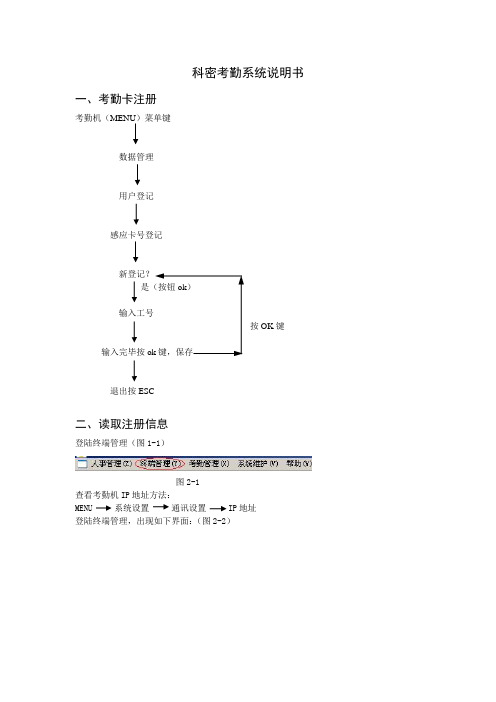
科密考勤系统说明书一、考勤卡注册考勤机(MENU)菜单键数据管理用户登记感应卡号登记新登记?是(按钮ok)输入工号按OK键输入完毕按ok键,保存退出按ESC二、读取注册信息登陆终端管理(图1-1)图2-1查看考勤机IP地址方法:MENU 系统设置通讯设置 IP地址登陆终端管理,出现如下界面:(图2-2)图2-2图2-2红色区域可以看到考勤机的IP地址,如果网线没接好,会有警告。
点击[人员注册],[获取所有注册信息],如图2-3点击获取所有注册信息后,系统会自动读取在考勤机上的所有注册信息,如图2-4图2-4图2-4所示在读取注册信息时,名字一栏是和人员编号一样的,修改名字会在后文讲述。
点击[人事管理] [人员录入],就可以看到全部注册信息啦。
如图2-5图2-5三、修改人员姓名在人员录入界面,双击,打开[人员信息]对话框,如图3-1图3-1将该人员姓名正确输入姓名区,单机保存。
五、写入注册信息将人员姓名改好,人员编号及登记号码核对,保证无误,打开[终端管理] [人员注册],[写入卡片及密码]等待数据全部写入考勤机,如有遗漏未写入的,再将遗漏的人员再重新写入。
六、单人员信息注册方法单个人员或者需要注册的数量不多时,可按照如下办法操作:1、在考勤系统中增加人员信息,如图5-1图5-1填入人员编号、姓名和登记号码(登记号码和人员编号一样),点击保存;进入终端管理,查询刚才增加的人员信息,如图5-1,进入[查询条件录入]对话框,如图5-2,可输入人员编号、登记号码或姓名,其中任何一项,找到对应人员后,单机人员,颜色会变为深蓝色如图5-3,单机获取注册信息(注意:是单机获取注册信息,而不是所有注册信息)。

打卡机说明书科密考勤机说明书目录第一章系统功能特性 (3)第二章系统要求 (4)第三章软件安装与数据库连接 (5)3.1 单机版安装 (5)3.2 网络版安装 (8)3.3 数据库连接 (8)第四章操作指引:从启用软件至打印报表 (11)4.1 初次使用向导 (11)4.2 考勤制度设置 (14)4.3班次设置 (15)4.4机构设置 (17)4.5人员录入 (17)4.6设备设置及通讯测试 (19)4.7读取考勤机的注册信息 (21)4.8 员工排班 (22)4.9 数据采集 (23)4.10 考勤报表 (24)第五章软件详细操作说明 (27)5.1 登录 (27)5.2 考勤管理 (28)5.2.1 考勤制度设置 (28)5.2.2节假日设置 (32)5.2.3固定公休设置 (33)5.2.4班次设置... (34)5.2.5设置固定轮班 (37)5.2.6员工排班(工厂版) (38)5.2.7补签到登记 (42)5.2.8请假公休加班登记 (44)5.2.9考勤报表... (46)5.3 人事管理 (49)5.3.1 机构设置 (49)5.3.2 人员录入 (51)5.3.3 离职登记 (54)5.4终端管理 (54)5.4.1 设备设置 (54)5.4.2 人员注册 (57)5.4.3 数据采集 (61)5.4.4实时监控 (65)5.4.5系统配置 (66)5.5 门禁管理 (67)5.6系统维护 (68)5.6.1 系统配置 (68)5.6.2 更改密码 (70)5.6.3 操作日志查询 (71)5.6.4 系统权限管理(工厂版) (73)5.6.5 操作员管理(写字楼版) (75)5.6.6数据维护 (76)5.6.7注销...... (86)5.7 帮助...... (87)5.7.1帮助 (87)5.7.2关于 (87)5.7.3 启动窗口提示信息 (87)第六章常见问题解答 (88)附录1:人员资料的导入注:说明书编写完成后,软件仍会不断升级完善功能,若有与说明书中不同的地方,请以软件的在线帮助为准。

科密考勤机fz03说明书一.简介二.主要功能1.考勤记录:科密考勤机FZ03能够准确记录员工的上下班时间,并保存在设备内存中。
2.考勤规则:用户可以根据实际需求设置考勤规则,包括上下班时间、加班时间等。
3.考勤结果计算:科密考勤机FZ03根据预设的考勤规则,自动计算出员工的考勤结果,包括迟到、早退、缺勤等。
4.数据管理:所有的考勤数据可以通过USB接口导出到电脑,方便进行综合管理和分析。
5.考勤报表:科密考勤机FZ03能够生成各种考勤报表,包括月度考勤报表、加班报表等,便于管理人员进行统计和分析。
三.使用方法1.安装:将考勤机放置在员工易于使用的地方,注意保证设备的稳定性和安全性。
2.初始化:首次使用时需要进行初始化设置,包括基本信息录入、考勤规则设置等。
4.考勤记录:员工在上下班时使用指纹或刷卡进行打卡,考勤机会自动记录并保存打卡时间。
5.考勤结果计算:设备会根据设定的考勤规则自动计算员工的考勤结果,并在设备上显示。
6.数据管理:用户可以通过USB接口将考勤数据导出到电脑,并进行综合管理和分析。
7.考勤报表:用户可以选择生成不同类型的考勤报表,以便于统计和分析员工的考勤情况。
四.注意事项1.请保证考勤机的稳定性和安全性,避免受到外界干扰。
2.在设备进行设置和操作时,请确保操作人员具有一定的电脑和考勤机的操作经验。
3.请合理设置考勤规则,以保证考勤结果的准确性和公正性。
4.定期进行数据备份,以防止数据丢失或损坏。
五.常见问题解答1.能否同时使用指纹和刷卡进行考勤?答:科密考勤机FZ03支持指纹和刷卡双重认证,用户可根据需求自行选择。
2.是否支持多种考勤规则设置?答:科密考勤机FZ03支持多种考勤规则设置,用户可以根据实际需求进行设置。
3. 是否支持考勤数据导出到Excel表格?答:是的,科密考勤机FZ03支持将考勤数据导出到Excel表格,方便进行管理和分析。
4.是否支持多种考勤报表生成?答:科密考勤机FZ03支持生成多种考勤报表,用户可以根据需求选择不同类型的报表。

科密指纹考勤机硬件操作说明精品文档科密指纹考勤机硬件操作说明注意事项:将人员录入到考勤机后再进行以下操作请将人员编号和人员姓名用笔纸对应记录以便更方便的将人员姓名输入软件以下说明为硬件说明的部分,更多设置步骤请参见随机硬件说明书。
指纹登记一一指纹验证一一连接电脑一一进入软件人员注册一一获取所有人员注册信息人员录入修改人员名称等需修改的人员资料一一人员注册一一写入所有人指纹及姓名(这步完成即是将人员指纹与姓名写入指纹考勤机)1.1使用环境I要将指纹考勤机放在强光直照的地方.强光对指纹侑息的采集伶石明M的影响.町能会导致指纹验证无法正常通过。
2指纹考勤机匸作的温度范鬧対(TCT5G请尽療不要在宰外使用!长期在室外使用.对指纹考勤机的正常工作会产生不良影响;頁果必须在室外使用.建议夏天采用遮阳伞和散热设备,冬天采用保1-2系统简单介绍指纹考勤曽理条统町分成两部分:指纹考勤机和考勤系统管理软件。
抬纹蹲勤机4耍负黄员工指纹的进记和I I常出勤记录:考勤系统管理软件负我读取指纹占勤终端机的考勤记录并按照管理者设定的考勤规则进行统让处理.生成各种统计报表*一:指纹登记3-7二:管理者登记8-9三:删除人员信息10四:考勤机系统设置11五:考勤机常见问题及解决方法12I2*=-3ESC456MLM789A00OKTr. 2-i ESC操乍菜唯时退出或収潸MENU 进入菜敢悄理OK确定步前设楚顶O打开电瀰故关机A操作菜单时上制靈 T操作菜醴时卜翻键0操作或这样菜单时,输入数值GB2-2开机轻点。
关机长按。
一:指纹登记拚统住记时.甫帝前于炼tr拚和中指“正确的按压方武止下圧于指纹采集窗口正上方,播纹纹心尽错误的按压方式;太垂宜3. 1.3指纹為!正常工作状态下,按MENU键,进入菜单-数据管理-用户:山-打二U - L -: - 1:匚 J ; -Y存-退出。
详细操作步骡如卜:按MENU键后显示如卜:細&管理用户登记管理呂亞记JM除登记数攝J丿按OK键,显示如下:用户己指纹發记感2卡号登记密码登记丿按O氐爾岳,显示如下*r指纹登记新餐记?打 ESC 0KX,丿抜OK縫后仍示如Ft新强记亶记号码00001iursc 世丫曲, J丿J :号码1-65535.第一次登记,1D号默认为0000 K用数T健特入相应的曲小再搖OK權.显示如浙盘记. i!将丰指按压到描纹采集仪.然膚离开.根据界面提示用同一枚手捋按圧第=次第二次,如矍记成功.则显亦如下nr新住记00001 - -0t ESC 保与 OR Jiii ooooi-o 耀后一穆St字或比表第一枚抬纹.空OEUfFfr,廿记即丿”牡川订卜:-SakrxCicJ.f.- OKi,r吐记新的指紋信息核CK亂掠作如仅上步興如果为已登记的用户备份JS纹御息则按E就键.显示如丁备份蛀记行记4冏ooooi14 Hi ESC 注吃OK岌押世记号码按0K健磷认登记备估惰绞c息我公4幷纹垮勤机最多可以笛伪两枚播纹、指纹登记完毕后请逐个进行验证(即录入人员每人按一次指纹)验证3. 1-6用户验证已登记的拆织驰证有两种方法如用户b证直接在擋紋识别器上按压捋纹,如采已如营证廳功.则宦出艶证成功的谄音擬示!詹羁谢隹用户1; its咖卜先在縫疊上输入自己的燮记号码,然后按压J6纹.则发出脸证成功的语音提示41谢谢显示如下若指纹考勤机ttlTS确认时间,考動鲨证中,如用户在所设置的时Z确认时廊内茅次 . 1, I, CC0011 i OK .c |T I ?r 输入羅纹删除的宜记B码,如登记弓码00001 0讣:00001-0旳晟后一位表示第几亍摇纹(0表示霸个人按QE犍确认.其界面显示如下zr、删臻色记数据.” ESCX/按CK键,删除成曲在笈出“嘴“一声井皐“疋登记蠱据宀ZJ60到是否继续JM除的界面.按ESC鹽取消退出d四:考勤机系统设置f系统往置2 fcOKtli.皿一也卜If慕筑说宜管理占总数 5 语宫简体中文I语合提沪是炳统设童采集製轍度调节液品背光调节班功腌否XZ系统设皆时河设置时间格述严霜绽垃置关机功能门动災机系统设置共有11个三级菓荟*管理者总額.话言、语音提示.时间设置、时间格式.安全零级设乐集灵舗度训节、蔽晶背光调15,顿功能中员机功能、门动关机口7采集灵敏糜凋节在系统设置菜单?选中松采集灵敏度调节菜单.用手举遮住蔽碩則区疳按确认握,指机根据环境将指鮫头自动调整到最珪采集状击,拉确认键滋存保存?ii;ESC吐 YE-J5.1接口说明我公司生产的抬纹考勒机有5种接口;9针RS212接口、RJ45接口*充16*和呼哼和机播五:考勤机常见问题及解决方法1打指纹考勤机无反应关闭考勤机稍等片刻再开启2:考勤机时间变快或变慢因为电子时钟都会有点时间差,出现这种情况请参照四:考勤机系统设置修改时间设置更多使用注意事项请参见随机说明。
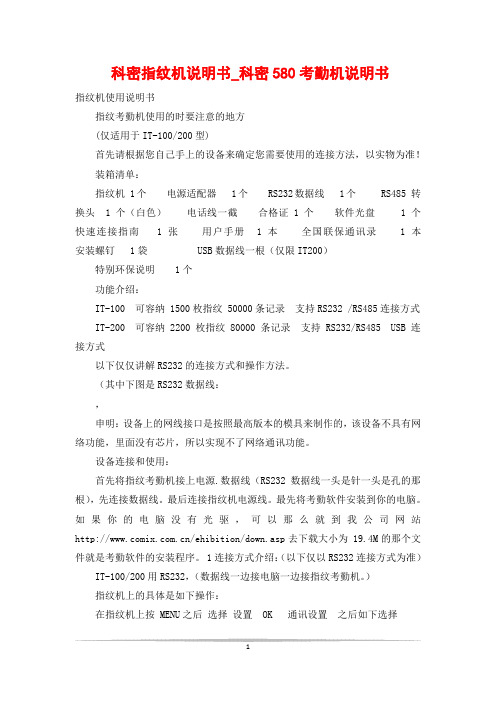
科密指纹机说明书_科密580考勤机说明书指纹机使用说明书指纹考勤机使用的时要注意的地方(仅适用于IT-100/200型)首先请根据您自己手上的设备来确定您需要使用的连接方法,以实物为准!装箱清单:指纹机 1个电源适配器 1个 RS232数据线 1个 RS485 转换头 1个(白色)电话线一截合格证 1个软件光盘 1个快速连接指南 1张用户手册 1本全国联保通讯录 1本安装螺钉 1袋 USB数据线一根(仅限IT200)特别环保说明 1个功能介绍:IT-100 可容纳 1500枚指纹 50000条记录支持RS232 /RS485连接方式 IT-200 可容纳 2200枚指纹 80000 条记录支持 RS232/RS485 USB连接方式以下仅仅讲解RS232的连接方式和操作方法。
(其中下图是RS232数据线:,申明:设备上的网线接口是按照最高版本的模具来制作的,该设备不具有网络功能,里面没有芯片,所以实现不了网络通讯功能。
设备连接和使用:首先将指纹考勤机接上电源.数据线(RS232数据线一头是针一头是孔的那根),先连接数据线。
最后连接指纹机电源线。
最先将考勤软件安装到你的电脑。
如果你的电脑没有光驱,可以那么就到我公司网站/ehibition/down.asp去下载大小为 19.4M的那个文件就是考勤软件的安装程序。
1连接方式介绍:(以下仅以RS232连接方式为准) IT-100/200用RS232,(数据线一边接电脑一边接指纹考勤机。
)指纹机上的具体是如下操作:在指纹机上按 MENU之后选择设置 OK 通讯设置之后如下选择波特率 115200RS232 是注:上面的RS232/RS485等代表通讯方式,用户根据自己连接的方式选择“是”或“否”设置好以后选择保存就可以了指纹采集器的清洁方法:用封箱胶带粘上去撕下在,多次。
绝对不能用酒精擦.湿纸巾.以及任何化学药品等其他东西来进行清洁和擦拭。
2 软件的安装:把光盘放入电脑,双击“我的电脑——点SETUP运行,下一步,我同意,下一步…..就可以了。
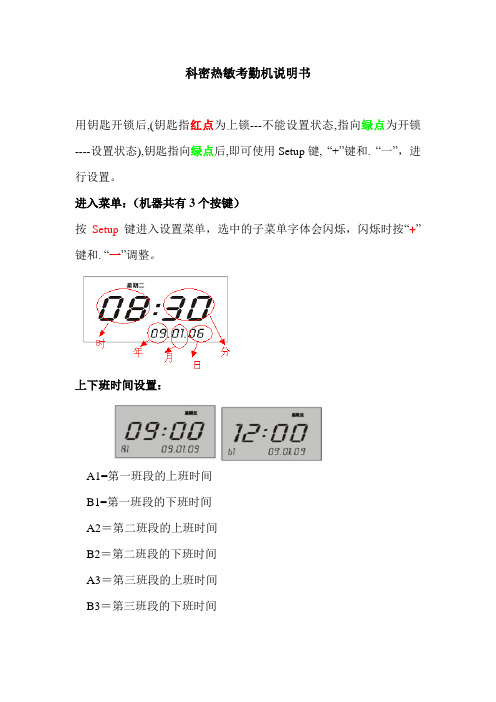
科密热敏考勤机说明书
用钥匙开锁后,(钥匙指红点为上锁---不能设置状态,指向绿点为开锁----设置状态),钥匙指向绿点后,即可使用Setup键, “+”键和. “一”,进行设置。
进入菜单:(机器共有3个按键)
按Setup键进入设置菜单,选中的子菜单字体会闪烁,闪烁时按“+”键和. “一”调整。
上下班时间设置:
A1=第一班段的上班时间
B1=第一班段的下班时间
A2=第二班段的上班时间
B2=第二班段的下班时间
A3=第三班段的上班时间
B3=第三班段的下班时间
C1=响铃长短(秒)
C2=跨日时间设置(一般默认为:00:00)
C3=正反面识别功能(00=无正反面识别,01=有正反面识别)
打印行位微调:
若打卡时发现印字整体上下偏离出卡纸栏格,可进入菜单进行微调设置
按住Setup键不放,再按“+”键,然后松开两个按键,进入上下位置
微调菜单。
(默认为:00),可根据“+”键和. “一”进行调整,数据越大越很上移,数据越小越往下移。

科密指纹考勤机使用说明1. 简介科密指纹考勤机是一种高效、精准的考勤管理工具。
它采用先进的指纹识别技术,能够准确识别员工的指纹信息,并记录员工的考勤情况。
本文档将详细介绍科密指纹考勤机的使用方法和注意事项。
2. 功能特点•指纹识别:科密指纹考勤机采用高精度的指纹识别技术,能够快速准确地识别员工的指纹信息。
•考勤记录:科密指纹考勤机能够记录员工的考勤时间和考勤状态,包括上班打卡、下班打卡和请假等情况。
•数据导出:科密指纹考勤机支持将考勤数据导出到电脑或其他设备,方便管理人员进行数据分析和统计。
•安全可靠:科密指纹考勤机具有良好的安全性能,员工的指纹信息仅保存在设备内部,不会泄露给外部。
3. 使用方法3.1 注册员工指纹信息首次使用科密指纹考勤机前,需要将员工的指纹信息注册到考勤机中。
具体操作步骤如下:1.打开科密指纹考勤机的设置界面,选择员工管理。
2.选择添加员工,输入员工的基本信息,包括姓名、工号等。
3.将员工的手指按压在指纹识别器上,等待指纹识别完成。
4.重复上述步骤,将所有员工的指纹信息注册到考勤机中。
3.2 进行考勤打卡员工每天上班和下班时,需要在科密指纹考勤机上进行打卡操作。
具体操作步骤如下:1.当员工上班时,将手指按压在指纹识别器上。
2.科密指纹考勤机会自动识别员工的指纹信息,并记录打卡时间和打卡状态。
3.当员工下班时,同样将手指按压在指纹识别器上进行打卡。
4.考勤机将再次记录打卡时间和打卡状态。
3.3 数据导出与管理科密指纹考勤机支持将考勤数据导出到电脑或其他设备进行管理和统计分析。
具体操作步骤如下:1.连接科密指纹考勤机和电脑,确保两者正常连接。
2.打开数据导出软件,选择导出考勤数据。
3.选择导出的时间范围和导出的员工范围,点击确认开始导出。
4.导出完成后,数据将保存在电脑指定的目录下,可以使用Excel等软件进行打开和分析。
4. 注意事项在使用科密指纹考勤机时,需要注意以下几点:•员工指纹注册后,应妥善保管员工的个人信息,确保不被泄露。

科密指纹考勤机硬件操作说明一、开机操作1.开启电源:将考勤机与电源插座连接,打开电源开关;2.等待启动:考勤机会自动启动,启动成功后,显示屏将显示出欢迎界面和系统信息;二、考勤操作1.考勤模式切换:在考勤机的主界面,按下“菜单”按钮,通过上下方向键选择“考勤模式”,按下“确认”按钮进入考勤模式;2.指纹录入:在考勤模式下,将需要录入的指纹放在指纹传感器上,按下“确认”按钮开始录入指纹,录入成功后,将显示录入成功的提示信息;3.指纹验证:在考勤模式下,将已录入的指纹放在指纹传感器上,按下“确认”按钮进行指纹验证,验证成功后,将显示验证成功的提示信息,并记录考勤时间;4.查询考勤记录:在考勤模式下,按下“菜单”按钮,通过上下方向键选择“考勤记录”,按下“确认”按钮可以查询考勤记录,包括考勤时间、考勤结果等信息;5.清除考勤记录:在考勤模式下,按下“菜单”按钮,通过上下方向键选择“清除考勤记录”,按下“确认”按钮可以清除考勤记录;6.返回主界面:在考勤模式下,按下“返回”按钮可以返回到主界面。
三、其他操作1.设置操作:在主界面下,按下“菜单”按钮,通过上下方向键选择“设置”,按下“确认”按钮进入设置模式,可以进行相关设置,如时间、日期、显示方式等;2.帮助信息:在主界面下,按下“菜单”按钮,通过上下方向键选择“帮助”,按下“确认”按钮可以查看帮助信息,了解设备的相关操作方法;3.关机操作:在主界面下,按下“菜单”按钮,通过上下方向键选择“关机”,按下“确认”按钮进行关机操作,注意在关机前需要确保考勤机已保存所有数据。
四、使用注意事项1.请使用干净、干燥的手指进行指纹录入和验证,避免指纹传感器受到污染或受潮;2.合理安排指纹录入和验证的时间,避免大量人员同时使用考勤机导致系统繁忙;3.定期清理考勤机的指纹传感器和显示屏,保持设备的清洁和正常工作;4.注意保护考勤机的电源线和连接线,避免因线路故障导致考勤机无法正常运行;5.遵守相关法律法规,确保考勤机的合法使用,不得用于非法用途。

科密fz03考勤机使用说明书
科密fz03考勤机使用说明书
科密fz03考勤机使用说明书
首先在电脑上安装好考勤软件,科密A1软件还要安装MSDE数据库,安装时会自动安装【A3是直接打开】A1在打开考勤系统时就要连接数据库,你点‘连接已有数据库’再点击‘a1’数据库就会连接成功,你就设置好公司名,设备类型是什么要选好哦,不要选错设备类型哦,人员编号就是你们的工号,和工号一样长就可以,没有工号就选5位数,首先你要添加好设备,就是要机器与电脑软件连接,把连接线要插好哦,机号一般默认是1,通讯方式就是你的机器是用什么连接线连接的,连接好机器后就要设置好班次,把班次的时间与时间断设置好。
2、你要会录入新员工,首先在机器上录指纹,再到电脑软件里‘人员录入’设置相对应的员工资料,记住登记号码要和机器的一样哦。
3、.要采集数据,首先要连上机器,以前连过就到‘设备设置’左下角点击在线监测,再到‘数据采集’采集数据。
4、查看报表,到考勤报表中心查看报表,要记住一定要先点击‘考勤处理’哦,还有上面你要查看的时间端不要搞错。
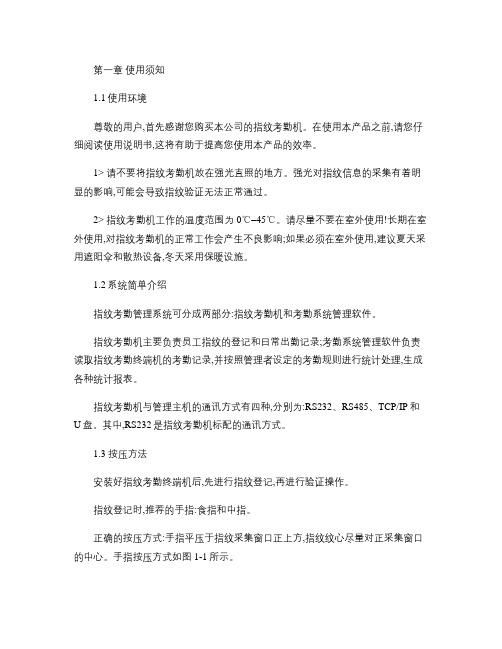
第一章使用须知1.1使用环境尊敬的用户,首先感谢您购买本公司的指纹考勤机。
在使用本产品之前,请您仔细阅读使用说明书,这将有助于提高您使用本产品的效率。
1> 请不要将指纹考勤机放在强光直照的地方。
强光对指纹信息的采集有着明显的影响,可能会导致指纹验证无法正常通过。
2> 指纹考勤机工作的温度范围为0℃–45℃。
请尽量不要在室外使用!长期在室外使用,对指纹考勤机的正常工作会产生不良影响;如果必须在室外使用,建议夏天采用遮阳伞和散热设备,冬天采用保暖设施。
1.2系统简单介绍指纹考勤管理系统可分成两部分:指纹考勤机和考勤系统管理软件。
指纹考勤机主要负责员工指纹的登记和日常出勤记录;考勤系统管理软件负责读取指纹考勤终端机的考勤记录,并按照管理者设定的考勤规则进行统计处理,生成各种统计报表。
指纹考勤机与管理主机的通讯方式有四种,分别为:RS232、RS485、TCP/IP和U盘。
其中,RS232是指纹考勤机标配的通讯方式。
1.3 按压方法安装好指纹考勤终端机后,先进行指纹登记,再进行验证操作。
指纹登记时,推荐的手指:食指和中指。
正确的按压方式:手指平压于指纹采集窗口正上方,指纹纹心尽量对正采集窗口的中心。
手指按压方式如图1-1所示。
正确错误的按压方式: 倾斜太靠下太垂直太偏图1-1第二章基本功能介绍 2.1 键盘键盘配置如图2-1所示:1 2 3 ESC4 5 6 MENU7 8 9 ▲⊙0 OK ▼图2-1功能说明如图2-2所示:图2-22.2 菜单用户可利用功能键和数字键灵活地对指纹考勤机进行菜单选择、键盘输入等各种设置。
2.2.1 菜单的构成一级主菜单包括数据管理、设置和系统信息三个大项,各菜单下又分别包含不同的下属二级、三级菜单,可进行相应的操作。
一级菜单的构成为:1>数据管理:用来进行登记与删除用户或管理者的指纹、密码或感应卡数据、删除全部考勤记录和数据下载等功能。
2>设置:用来设置指纹考勤机的系统、通讯等信息。

科密考勤机说明书-科密指纹机说明书指纹机使用说明书指纹考勤机使用的时要注意的地方(仅适用于IT-100/200型)首先请根据您自己手上的设备来确定您需要使用的连接方法,以实物为准!装箱清单:指纹机1个电源适配器1个RS232数据线1个RS485 转换头1个电话线一截合格证1个软件光盘1个快速连接指南1张用户手册1本全国联保通讯录1本安装螺钉1袋USB数据线一根特别环保说明1个功能介绍:IT-100 可容纳1500枚指纹50000条记录支持RS232 /RS485连接方式IT-200 可容纳2200枚指纹80000 条记录支持RS232/RS485 USB连接方式以下仅仅讲解RS232的连接方式和操作方法。
,先连接数据线。
最后连接指纹机电源线。
最先将考勤软件安装到你的电脑。
如果你的电脑没有光驱,可以那么就到我公司网站http:///ehibition/去下载大小为的那个文件就是考勤软件的安装程序。
1连接方式介绍:IT-100/200用RS232,指纹机上的具体是如下操作:在指纹机上按MENU之后选择设置OK 通讯设置之后如下选择波特率115200RS232是注:上面的RS232/RS485等代表通讯方式,用户根据自己连接的方式选择“是”或“否”设置好以后选择保存就可以了指纹采集器的清洁方法:用封箱胶带粘上去撕下在,多次。
绝对不能用酒精擦.湿纸巾.以及任何化学药品等其他东西来进行清洁和擦拭。
2 软件的安装:把光盘放入电脑,双击“我的电脑——点SETUP运行,下一步,我同意,下一步…..就可以了。
如果不愿选择默认安装,就修改安装到其它盘就可以了。
如果你用的是商务电脑,那么就到我公司网站http:///ehibition/上下载大小为的考勤软件,安装到你的电脑上就可以了指纹的录入:录入指纹有2种方式第一种:要求:电脑是一台独立的电脑。
首先在电脑上操作我的电脑-----属性---硬件---设备管理器---端口---COM1---属性----端口设置----每秒传输位------修改成115200---确认1.打开软件以后“打开下图之后点总公司--如上图之后找到下图里填写登记号码,姓名以及你需要的人事资料等,2.在图中根据你所使用指纹机的型号和所连接的方式找到如下位置,来确定下图的连接方式1/2来确定你选择中的1/2然后连接登记设备,3连接成功以后。
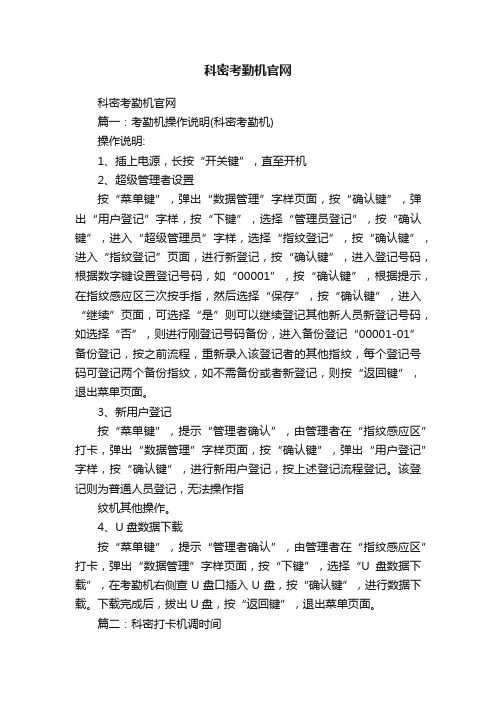
科密考勤机官网科密考勤机官网篇一:考勤机操作说明(科密考勤机)操作说明:1、插上电源,长按“开关键”,直至开机2、超级管理者设置按“菜单键”,弹出“数据管理”字样页面,按“确认键”,弹出“用户登记”字样,按“下键”,选择“管理员登记”,按“确认键”,进入“超级管理员”字样,选择“指纹登记”,按“确认键”,进入“指纹登记”页面,进行新登记,按“确认键”,进入登记号码,根据数字键设置登记号码,如“00001”,按“确认键”,根据提示,在指纹感应区三次按手指,然后选择“保存”,按“确认键”,进入“继续”页面,可选择“是”则可以继续登记其他新人员新登记号码,如选择“否”,则进行刚登记号码备份,进入备份登记“00001-01”备份登记,按之前流程,重新录入该登记者的其他指纹,每个登记号码可登记两个备份指纹,如不需备份或者新登记,则按“返回键”,退出菜单页面。
3、新用户登记按“菜单键”,提示“管理者确认”,由管理者在“指纹感应区”打卡,弹出“数据管理”字样页面,按“确认键”,弹出“用户登记”字样,按“确认键”,进行新用户登记,按上述登记流程登记。
该登记则为普通人员登记,无法操作指纹机其他操作。
4、U盘数据下载按“菜单键”,提示“管理者确认”,由管理者在“指纹感应区”打卡,弹出“数据管理”字样页面,按“下键”,选择“U盘数据下载”,在考勤机右侧查U盘口插入U盘,按“确认键”,进行数据下载。
下载完成后,拔出U盘,按“返回键”,退出菜单页面。
篇二:科密打卡机调时间本说明书适用于科密所有型号的电子、机械考勤机调整时间和上下班设置方法操作流程:在以下设定操作中,通过按EnTER(确定)键可循环选择欲设定项,按UP(加)或down(减)键可调节至所需数值,再按EnTER (确定)键保存此项内容,同时设定内容指向下一项,如需结束设定,可按EnTER(确定)键5秒不放,即可完成。
(连续10秒无任何键按下,系统自动结束设定操作,返回打卡状态)一、年、月、日的设定:1、按动EnTER(确定)键,年闪烁。

科密考勤机说明书-科密考勤机说明书考勤机操作说明(科密考勤机)操作说明:1、插上电源,长按“开关键”,直至开机2、超级管理者设置按“ 菜单键”,弹出“数据管理”字样页面,按“确认键”,弹出“用户登记”字样,按“下键”,选择“管理员登记”,按“确认键”,进入“超级管理员”字样,选择“指纹登记”,按“确认键”,进入“指纹登记”页面,进行新登记,按“确认键”,进入登记号码,根据数字键设置登记号码,如“00001”,按“确认键”,根据提示,在指纹感应区三次按手指,然后选择“保存”,按“确认键”,进入“继续” 页面,可选择“是”则可以继续登记其他新人员新登记号码,如选择“否”,则进行刚登记号码备份,进入备份登记“00001-01”备份登记,按之前流程,重新录入该登记者的其他指纹,每个登记号码可登记两个备份指纹,如不需备份或者新登记,则按“返回键”,退出菜单页面。
3、新用户登记按“ 菜单键”,提示“管理者确认”,由管理者在“指纹感应区”打卡,弹出“数据管理”字样页面,按“确认键”,弹出“用户登记”字样,按“确认键”,进行新用户登记,按上述登记流程登记。
该登记则为普通人员登记,无法操作指纹机其他操作。
4、U盘数据下载按“ 菜单键”,提示“管理者确认”,由管理者在“指纹感应区”打卡,弹出“数据管理”字样页面,按“下键”,选择“U盘数据下载”,在考勤机右侧查U盘口插入U盘,按“确认键”,进行数据下载。
下载完成后,拔出U盘,按“返回键”,退出菜单页面。
考勤机使用说明书考勤机使⽤用说明书⽀支持型号:科密_今⺫⽬目标版考勤机1.注册考勤机启动考勤机,使其处于待机状态将考勤机通过网线连接到互联网中使用今目标账号登录今目标企业工作平台,进入应用-> 考勤-> 考勤机管理点击“添加考勤机”按钮,输入考勤机名称和SN码,点击提交注册成功-会在页面显示出考勤机相关信息;注册失败-请根据页面相关提示进行检查并重新添加2.向考勤机分配人员,管理员授权点击“人员分配”链接进入考勤机人员管理界面点击“分配人员”按钮,在弹出的组织结构窗口中,选择您想要导入到此考勤机的员工,点击确定,分配成功提示:如需完善组织结构,进入应用-> 系统管理-> 组织结构根据提示进行操作员工分配成功后,选择人员并授予管理权,具有管理权的用户,可以在考勤机上进行所有操作当员工离职或登记有误时,可以点击删除进行操作。

科密考勤机使用说明书科密考勤机是一款用于企业考勤管理的数字化设备。
凭借其高精度、多功能等特点,成为了企业管理者的首选。
在实践中,科密考勤机的操作非常简单,下面就为大家介绍一下科密考勤机使用说明书。
一、考勤机安装首先需要确认安装场所、选择固定位置。
安装程序的具体操作如下:1、首先将科密考勤机放置在需要安装的位置,并确定固定螺丝孔的位置;2、使用螺丝将考勤机固定在相应位置上;3、依据线缆标记将电源线与数据线分别插入科密考勤机的相应接口(蓝色为网络接口,绿色为RS485/232接口);4、接通电源,注意电源电压符合标准:AC220V/DC12V。
二、考勤机操作科密考勤机包含有很多基本操作,有以下具体步骤:1、开机操作:接通电源后,等待出现系统开机动画标志后,就可以开始考勤机的工作了;2、设置对时:在出厂时,考勤机可能存在时间不正确的情况(如偏快或偏慢),为了确保记录考勤数据的准确性,重新设置考勤机的正确时间就显得非常重要了;3、添加员工信息:添加新员工时,需要输入员工的姓名和工号,并进行初始打卡时间的设置。
如果是多人添加,可以使用U盘等设备将员工信息文件导入考勤机;4、考勤操作:员工到达打卡处后,将身份证或员工工卡刷在科密考勤机自带的刷卡器上,即可自动记录员工的考勤数据;5、数据上传:科密考勤机自动收集考勤数据,并存储在内部RFID芯片或SD卡中,考勤管理者可以使用标准的网络接口或RS232/485接口对数据进行上传。
三、考勤机维护科密考勤机在使用过程中需要注意以下几点:1、定时备份数据:为了防止数据丢失,在场所条件允许的情况下,建议使用U盘等方式对考勤数据定期备份;2、定期清洁考勤机:使用清洁布和少量清洗液(不得使用酸碱性液体)对科密考勤机进行清洁,以保证考勤机的正常使用。
最后,不同类型的科密考勤机使用方式可能有所差别,建议系统管理员在安装新型号的考勤机时,需要认真仔细阅读该考勤机的用户手册,严格按照手册要求进行操作,以确保科密考勤机能够在企业的考勤管理中发挥优越的性能!。

科密2100考勤机使用指南第一篇:科密2100考勤机使用指南科密2100考勤机使用指南一、线接上电脑串口,然后把485接口插入考勤机下方的插口,插上考勤机电源。
二、随机所带光盘放入电脑光驱,进入我的电脑,点击光驱图标。
进入软件所在目录。
找到setup.exe文件,双击一下,改变安装分区,最好安装的到D分区,然后根据软件提示把考勤软件安装完成。
三、打开软件,选中用户名,输入密码:admin。
四、进入软件,输入单位名称和地址。
五、然后输入所有部门,注意:部门编号不能超过四位。
六、然后输入所有班次:可以在班次名称里输入表明班次特点的名称,如白班就表明是白天上的班次。
然后输入班次的起始终止时间。
要注意的是如果要计算上班时间不固定的人员的考勤时间,必须单设一个班次,输入班次时间后,把“灵活班次”打上勾。
还有如果要计算加班的话要把“计算下班后加班”的勾打上。
七、设置考勤制度:如果星期六星期天上班的话把这两天的勾去掉。
再选择考勤周期,如一个月的一号到下个月的一号或者上个月的二十六号至下个月的二十五号。
八、然后在考勤人事信息建立里输入人员名单。
凡是红色的选项是必填的。
卡号看射频卡上写的号码。
注意,如果“是否按照排班表”选否的话,在“班次选择”里就要选择正确的班次,这个班次是固定不变的。
如果要用员工排班表的话,“是否按照排班表”要选是,“班次选择”里要选OFF。
九、输入完成后,进入考勤注册,点击搜索,然后选择要注册的人员,点确定。
再按“全注册”,等注册完成后就好了。
十、然后进入“考勤排班设置”,先给部门的人排班,然后给个人排班(如果和部门的班次不同,否则就不用排了)。
原则是从大到小。
如果在考勤制度里选择的考勤统计周期是上个月的二十六号至下个月的二十五号,必须把上个月的和这个月的班次都排好。
这一步可以在统计之前完成。
十一、到月末,接上机器,然后进入软件,点击“考勤采集”,然后按“搜索”,再选择要采集数据的人员。
点全采集开始收集考勤数据。
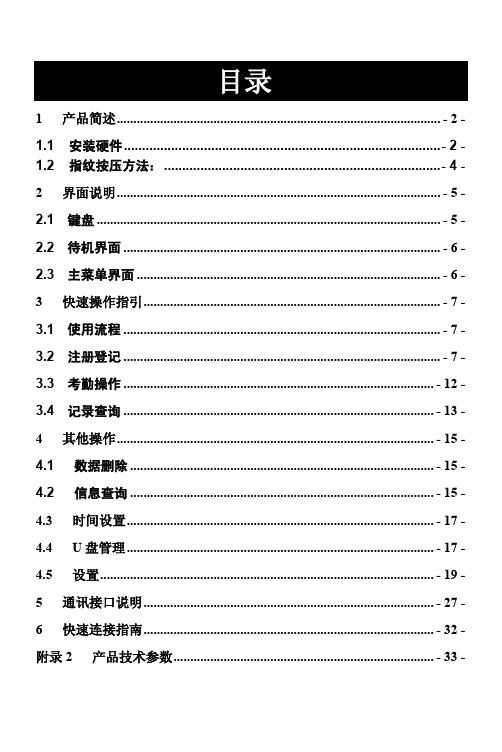

一、用户登录
用户名:sa 密码:seeke
二、新员工登记:新员工登记必须要两个步骤:
第一步,卡号登记如下图
第二步:卡号注册,见下图:
备注:
1.关于卡片注销:同上面的第2步,不过,在最后点“注销”按钮即可!注销后,卡片将显示为“未注册”。
2.关于员工离职处理:删除离职员工,方法是打开“人员录入”工作表,然后选中要离职的人,点击上面的离职按钮即可!在弹出的对话框中,可以将离职人员进行删除处理!!!
三、月末考勤统计:也需要两个步骤,如下
第一步:数据采集
如下图:
第1步:选择终端管理中的“终端管理”,打开终端管理界面;
第2步:点“数据采集”按钮;
第3步:将要采集的数据源选择“采集全部数据(包括已采集过和未采集的数据)”
第4步:将“启用采集日期范围过滤”前面的方框选中,并修改后面的时间间隔,修改为要统计的当月的1号到月末最后一天。
第5步:将“采集时间与计算机的时间同步”前面的方框选中。
第6步:点“采集”按钮,等待一段时间,等计算机自动处理所有的采集数据!
具体步骤如下图:
注意:必须采集数据之后才能进行最新的考勤统计。
直接进行下面的第二步将得不到任何数据!
第二步:查询考勤统计
第1步:点击“考勤管理”菜单中的“考勤报表”项;
第2步:调整起始日期和终止日期为要考勤要统计的当月的1号到月末最后一天。
第3步:点“考勤处理”按钮;
第4步:考勤处理需要等待一段时间,处理完毕之后,即可通过下面的“月考勤统计表”查看当月考勤情
况,也可以点击“日出勤明细表”等按钮,查看其他相关信息!
详情请见下图:。
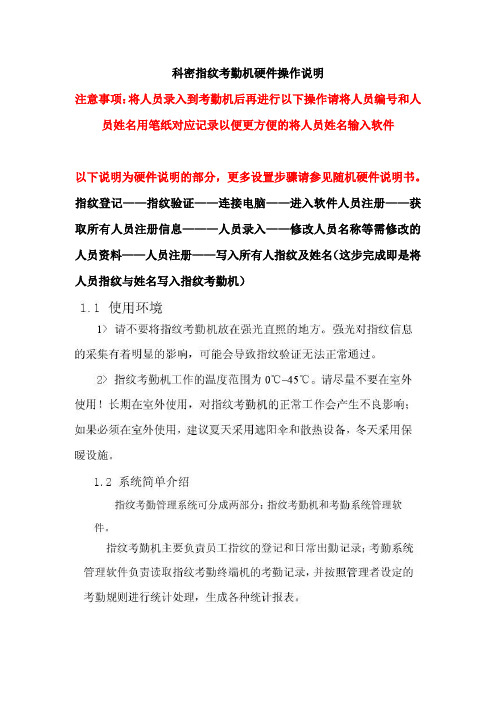
科密指纹考勤机硬件操作说明
注意事项:将人员录入到考勤机后再进行以下操作请将人员编号和人员姓名用笔纸对应记录以便更方便的将人员姓名输入软件
以下说明为硬件说明的部分,更多设置步骤请参见随机硬件说明书。
指纹登记——指纹验证——连接电脑——进入软件人员注册——获取所有人员注册信息———人员录入——修改人员名称等需修改的人员资料——人员注册——写入所有人指纹及姓名(这步完成即是将人员指纹与姓名写入指纹考勤机)
一:指纹登记 3-7
二:管理者登记8-9
三:删除人员信息10
四:考勤机系统设置11
五:考勤机常见问题及解决方法12
开机轻点⊙关机长按⊙
一:指纹登记
指纹登记完毕后请逐个进行验证(即录入人员每人按一次指纹)
验证
二管理者登记
菜单——数据管理——管理者登记——指纹登记——新登记(否)输入管理人员指纹编号——按指纹确认
余下步骤普通人员登记步骤一致。
管理人员登记后,进入菜单需在按MENU(菜单键)后,再按管理员指纹,方可进入菜单进行人员管理。
(具体操作如下图)
三:删除人员信息
假如有员工离职,则需现在考勤机内删除其所在登记号码的数据(如下图)。
删除完毕再进入考勤软件“人员录入”将离职人员离职并删除(此处详细步骤请参件考勤软件说明)。
在考勤机和软件中删除完毕后离职人员考勤编号可继续为新人使用。
四:考勤机系统设置
五:考勤机常见问题及解决方法
1:打指纹考勤机无反应
关闭考勤机稍等片刻再开启
2:考勤机时间变快或变慢
因为电子时钟都会有点时间差,出现这种情况请参照四:考勤机系统设置修改时间设置
更多使用注意事项请参见随机说明。

科密考勤机说明书-科密考勤机说明书考勤机操作说明(科密考勤机)操作说明:1、插上电源,长按“开关键”,直至开机2、超级管理者设置按“ 菜单键”,弹出“数据管理”字样页面,按“确认键”,弹出“用户登记”字样,按“下键”,选择“管理员登记”,按“确认键”,进入“超级管理员”字样,选择“指纹登记”,按“确认键”,进入“指纹登记”页面,进行新登记,按“确认键”,进入登记号码,根据数字键设置登记号码,如“00001”,按“确认键”,根据提示,在指纹感应区三次按手指,然后选择“保存”,按“确认键”,进入“继续” 页面,可选择“是”则可以继续登记其他新人员新登记号码,如选择“否”,则进行刚登记号码备份,进入备份登记“00001-01”备份登记,按之前流程,重新录入该登记者的其他指纹,每个登记号码可登记两个备份指纹,如不需备份或者新登记,则按“返回键”,退出菜单页面。
3、新用户登记按“ 菜单键”,提示“管理者确认”,由管理者在“指纹感应区”打卡,弹出“数据管理”字样页面,按“确认键”,弹出“用户登记”字样,按“确认键”,进行新用户登记,按上述登记流程登记。
该登记则为普通人员登记,无法操作指纹机其他操作。
4、U盘数据下载按“ 菜单键”,提示“管理者确认”,由管理者在“指纹感应区”打卡,弹出“数据管理”字样页面,按“下键”,选择“U盘数据下载”,在考勤机右侧查U盘口插入U盘,按“确认键”,进行数据下载。
下载完成后,拔出U盘,按“返回键”,退出菜单页面。
考勤机使用说明书考勤机使⽤用说明书⽀支持型号:科密_今⺫⽬目标版考勤机1.注册考勤机启动考勤机,使其处于待机状态将考勤机通过网线连接到互联网中使用今目标账号登录今目标企业工作平台,进入应用-> 考勤-> 考勤机管理点击“添加考勤机”按钮,输入考勤机名称和SN码,点击提交注册成功-会在页面显示出考勤机相关信息;注册失败-请根据页面相关提示进行检查并重新添加2.向考勤机分配人员,管理员授权点击“人员分配”链接进入考勤机人员管理界面点击“分配人员”按钮,在弹出的组织结构窗口中,选择您想要导入到此考勤机的员工,点击确定,分配成功提示:如需完善组织结构,进入应用-> 系统管理-> 组织结构根据提示进行操作员工分配成功后,选择人员并授予管理权,具有管理权的用户,可以在考勤机上进行所有操作当员工离职或登记有误时,可以点击删除进行操作。
打卡机说明书科密考勤机说明书目录第一章系统功能特性 (3)第二章系统要求 (4)第三章软件安装与数据库连接 (5)3.1 单机版安装 (5)3.2 网络版安装 (8)3.3 数据库连接 (8)第四章操作指引:从启用软件至打印报表 (11)4.1 初次使用向导 (11)4.2 考勤制度设置 (14)4.3班次设置 (15)4.4机构设置 (17)4.5人员录入 (17)4.6设备设置及通讯测试 (19)4.7读取考勤机的注册信息 (21)4.8 员工排班 (22)4.9 数据采集 (23)4.10 考勤报表 (24)第五章软件详细操作说明 (27)5.1 登录 (27)5.2 考勤管理 (28)5.2.1 考勤制度设置 (28)5.2.2节假日设置 (32)5.2.3固定公休设置 (33)5.2.4班次设置 (34)5.2.5设置固定轮班 (37)5.2.6员工排班(工厂版) (38)5.2.7补签到登记 (42)5.2.8请假公休加班登记 (44)5.2.9考勤报表 (46)5.3 人事管理 (49)5.3.1 机构设置 (49)5.3.2 人员录入 (51)5.3.3 离职登记 (54)5.4终端管理 (54)5.4.1 设备设置 (54)5.4.2 人员注册 (57)5.4.3 数据采集 (61)5.4.4实时监控 (65)5.4.5系统配置 (66)5.5 门禁管理 (67)5.6系统维护 (68)5.6.1 系统配置 (68)5.6.2 更改密码 (70)5.6.3 操作日志查询 (71)5.6.4 系统权限管理(工厂版) (73)5.6.5 操作员管理(写字楼版) (75)5.6.6数据维护 (76)5.6.7注销...... (86)5.7 帮助 (87)5.7.1帮助 (87)5.7.2关于 (87)5.7.3 启动窗口提示信息 (87)第六章常见问题解答 (88)附录1:人员资料的导入注:说明书编写完成后,软件仍会不断升级完善功能,若有与说明书中不同的地方,请以软件的在线帮助为准。
第一章系统功能特性A1考勤管理系统是以用户需求为导向,针对各工厂、公司考勤管理业务进行计算机管理而开发的通用考勤管理系统,目前主要分为写字楼版和工厂版两个版本。
其中写字楼版功能简单易用、允许设置多个班次、按周循环上班、无需排班,适用于写字楼型的简单考勤;工厂版功能强大、可以按天/周/月排班,轮班、可自定义考勤项目、考勤制度配置灵活、报表丰富,适用于工厂型的复杂考勤。
系统采用流行的下拉式菜单,多文档操作模式,界面清晰舒适,直观性强,操作简便,增强的在线帮助功能,安全可靠。
系统查询、汇总、计算快速简捷。
A1考勤管理系统由主管人员设定操作人员的权限,可由操作人员定义自己的口令密码,有效的防止了非法使用和越权使用系统。
系统具有严格的数据录入容错体系,防止了误操作和非法数据录入。
系统备份功能保证了数据不会丢失,在系统发生故障时,可迅速恢复运行。
A1考勤管理系统具有六大功能模块,分别为人事管理、终端管理、考勤管理、门禁管理(选择门禁机时才会有这个模块)、系统维护、帮助。
第二章系统要求一、硬件要求:1、CPU:1GMHz以上2、内存:128MB以上3、硬盘:2GB以上的可用硬盘空间4、通讯端口(COM口):一个(如为USB接口,则需一条USB转COM口的转接线)二、运行环境1、单机运行数据库:MSDE 2000操作系统:WIN98/2000/ME/XP/NT/20032、联网运行数据库:MS SQL SERVER 2000以上企业版/标准版工作站操作系统:WIN98/2000/ME/XP/NT服务器操作系统:WINDOW NT/2000/2003 SERVER第三章软件的安装与数据库连接3.1 单机版安装1、获取安装程序,安装包中的文件分两部分:A1考勤管理系统安装包、MSDE(Microsoft Sql Server Desktop Engine)。
2、运行Setup.exe,开始安装系统3、选择所要使用的语言,单击“确定”。
4、安装程序自动检查系统设置,启动安装向导。
5、开始设置安装内容,单击“下一步”。
6、选择程序要安装的路径,默认安装路径为:C:\program files\mis\A1,单击“下一步”。
7、点击“安装”按钮,开始安装。
8、安装完成,9、点击“完成”退出安装向导,接着弹出如下对话框,提示安装MSDE:再点击“确定”,进入下一步骤。
12、开始自动安装MSDE。
如下图:11、安装完毕。
桌面、和开始菜单出现A1考勤管理系统图标。
★注意事项:1、没有安装MSDE或Sql Server的其它版本前,不能运行A1考勤管理系统。
2、如果用户电脑已经安装有Microsoft Sql Server 2000的任何版本,可不用再安装MSDE,仅安装A1考勤管理应用程序即可。
3、MSDE为Microsoft公司的免费桌面数据库,用户可以自行下载。
3.2 网络版安装因为MSDE数据库管理支持网络操作所以可以做网络版使用(较少用户数时),但是网络版推荐使用Microsoft SQL Server的标准版、企业版。
1、首先安装Microsoft SQL Server。
2、安装A1考勤管理系统应用程序,安装具体步骤参见单机版安装过程。
3.3 数据库连接在初次运行A1考勤管理系统时,须创建数据库或连接已有的数据库,设置数据库连接参数。
以下为数据库连接步骤:1、初次运行A1考勤软件,出现如下图数据库连接接窗口:系统默认按照windows验证连接本MSDE服务器,连接成功后,自动创建数据库。
当连接失败或默认数据库已经存在时才显示数据库配置窗口由用户手工配置。
2、数据库服务器指A1考勤系统的后台Sql Server服务器,单机版为MSDE,网络版为MSDE或Sql Server 2000的其它版本。
系统自动搜索能够连接到的Sql Server服务器,显示在下拉列表框中。
在Win2000以上版本如果本地服务没有启动会自动启动,但是需要等待10s左右(右下角的“本机服务器已启动”来表示)。
用户可以连接网络上其它的服务器。
3、A1考勤程序连接Sql Server有两种方式:Windows验证、混合验证,系统默认按照windows验证连接本MSDE 服务器,连接成功后,自动创建数据库。
当连接失败或默认数据库已经存在时才显示数据库配置窗口由用户手工配置。
4、选择“新建数据库”,输入数据库名称,单击“创建”将创建数据库。
5、创建数据库后会提示数据库创建成功,单击“确定”按钮,会提示数据库测试成功,单击“确定”则进入系统登录窗口。
★注意事项:1、找不到指定的服务器:可能是网络不通、防火墙阻塞1433端口、该服务器没有启动。
若是本地服务器初次安装没有启动Sql Server,要等待片刻才可以启动。
2、连接不到指定服务器:请检查验证方式、用户名及密码是否正确。
3、若是连接已有数据库失败,可能数据库已损坏。
4、(local) 表示本地默认实例Sql Server服务。
第四章操作指引:从启用软件至打印报表用户购买指纹考勤机后可先于考勤机上登记员工的指纹,并记录下每个员工的指纹登记号,然后再进行软件操作。
而感应卡考勤机的人员注册可以通过软件设置考勤机为“脱机注册”模式下进行卡片号码注册,注册完之后退出“脱机注册”模式,然后再进行软件操作。
从启用软件至打印报表的基本操作流程及步骤如下描述。
软件各功能的详细使用说明请参阅第五章。
软件安装之后初次使用流程图:初次使用向导节假日设置固定公休设置班次设置固定轮班设置机构设置数据库备份终端设置人员注册人员录入考勤制度设置4.1 初次使用向导进入软件首先弹出“初次使用向导”,客户可以根据自己公司的情况选择合适的软件版本。
如果客户的考勤情况比较简单就选择“写字楼版”,相反如果考勤情况比较复杂则选择“工厂版”。
选择完版本后,单击“下一步”按钮进入公司信息设置,包括公司名称及LOGO图标。
设置完公司信息,单击“下一步”进入设备类型选择窗口。
选择完设备类型以后,单击“下一步”按钮进入人员编号长度设置的窗口默认长度为6,客户可以自行调整。
设置完后单击“下一步”按钮进入系统密码更改窗口。
系统初次登录的用户名为系统管理员帐号:sa,密码为:空。
建议用户在这里先更改密码。
或者登录以后到系统维护里更改。
点击菜单“系统维护->更改密码”打开,输入新密码和确认新密码(密码可以设为0-9的数字或字母),如下图示,再点击确定即可。
4.2 考勤制度设置点击菜单“考勤管理->考勤制度设置”,打开如下“考勤制度设置”设置界面。
用户可在此根据实际设置出勤、加班、迟到、早退、旷工、请假、外出、多次打卡间隔等计算规则。
设置完毕单击“确定”按钮保存。
4.3 班次设置班次为员工一天中的上下班时间。
用户需先设置出员工的每一种上下班时间。
设置步骤如下:1、点击菜单“考勤管理—>班次设置”进入班次设置窗口。
2、点击“增加”按钮,输入班次名称、包含的时间段数量、备注。
如下图:设置完之后单击“保存”按钮,就会在班次框里多出一个“早班”班次,然后再在班次包含的时间段里选择不同的时间段,对上下班的时间进行调整,设置起始/终止刷卡的时间,如果需要计算早退、迟到、缺勤、外出等,应在相应的小方框内打上勾。
设置完成后单击“保存”按钮完成班次的设置。
如果不明白可以使用向导。
4.4 机构设置点击菜单“人事管理—>机构设置”进入机构设置窗口。
在使用之前,建议先整理公司的部门架构,包括编号、名称和层次结构。
添加一级部门时,点击公司名称,再点击“增加”按钮,然后输入部门名称,再点击“保存”按钮。
若继续增加一级部门,则按上面的方法进行操作;若增加一级部门的下属部门,则点击一级部门的名称,再点击“增加”按钮,选择上级机构为一级部门,然后输入部门名称,再点击“保存”按钮。
依此方法可增加不同级别的部门。
如下图示:4.5人员录入点击菜单“人事管理—>人员录入”打开,选中要录入人员的部门名称,再点击“增加”按钮,然后依次输入人员编号、姓名、登记号码、卡片号码(感应卡考勤机时必须录入,指纹机门禁机时可以录入也可以不录入)选择性别、证件号码、考勤方式、默认班次、固定公休、入职日期等。
*注:若员工为固定班次上班,在此选择默认班次后则不需要再进行排班登记。
若要为人员选择相片,则单击相片框或单击“载入”,选择编辑图片选项,在弹出的选择文件窗口选择相片。
输入完毕,点击“保存”按钮完成,如下图示:如要继续增加人员则重复上面的操作。
4.6设备设置及通讯测试1、设备的添加/修改将设备连接到电脑(使用通讯线)。
若有多台设备连网使用,应为每台机器设置不同的编号,如:001,002,保证机号不能重复。